Sony는 클라우드 스트리밍 베타에 참여한 사용자를위한 새로운 업데이트로 PlayStation Portal 경험을 향상시키고 있습니다. 오늘 나중에 출시 된이 업데이트는 원격 재생 시스템의 클라우드 기능에 대한 몇 가지 개선 사항을 소개합니다. 중요한 향상은 T 내에서 게임을 정렬하는 능력입니다.
작가: Hazel독서:0
준비 중이 든 아니고 DirectX 11과 DirectX 12 사이의 선택에 직면 한 경우, 차이점을 이해하는 것이 게임 플레이 경험을 최적화하는 데 중요합니다.
DirectX 11 및 DirectX 12는 설명했다
Directx 11과 Directx 12를 컴퓨터와 게임이 특히 시각적 및 장면을 렌더링하는 데 효과적으로 의사 소통하는 데 도움이되는 번역가로 생각하십시오. 나이가 많은 Directx 11은 개발자가 구현하기가 더 간단합니다. 빠르고 쉽기 때문에 널리 사용되지만 시스템의 CPU 및 GPU 기능을 완전히 활용하지 않으므로 성능을 제한 할 수 있습니다.
반면 Directx 12는 더 새롭고 효율적입니다. CPU 및 GPU 리소스를 사용하여 개발자에게 더 많은 옵션을 제공하여 성능 향상을위한 게임을 최적화 할 수 있습니다. 그러나 개발자가 이러한 혜택을 완전히 활용하려면 더 많은 노력이 필요하므로 작업하기가 더욱 복잡합니다.
준비 여부를 위해 DirectX 11 또는 DirectX 12를 사용해야합니까?
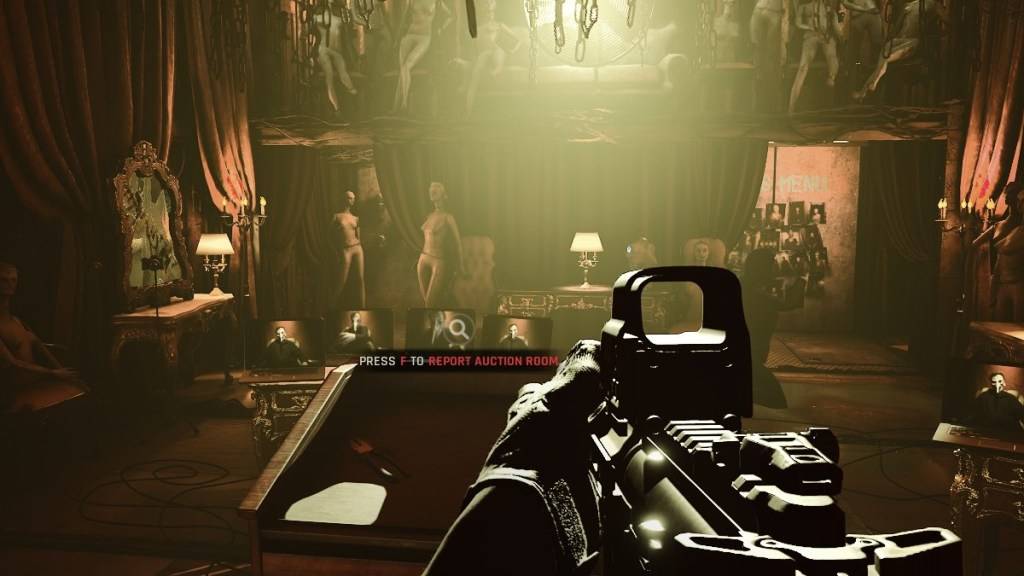
귀하의 선택은 시스템의 기능에 따라 다릅니다. DirectX 12를 지원하는 그래픽 카드가있는 현대적인 고급 설정이있는 경우 DirectX 12를 선택하면 성능이 크게 향상 될 수 있습니다. 다양한 CPU 코어에 걸쳐 워크로드를 효율적으로 퍼뜨려 더 부드러운 게임 플레이, 더 높은 프레임 속도 및 잠재적으로 더 나은 그래픽으로 이어집니다. 더 나은 프레임은 가상 수명을 준비하는지 여부를 절약 할 수 있습니다.
그러나 DirectX 12는 이전 시스템에 가장 적합하지 않을 수 있습니다. 실제로 덜 강력한 하드웨어에서 성능을 저하시킬 수 있습니다. 이전 PC에서 게임을하는 경우 DirectX 11이 더 안전하고 안정적인 선택입니다.
요약하려면 더 나은 성능을 위해 최신 시스템을 사용하는 경우 Directx 12를 선택하십시오. 안정성을위한 이전 설정이있는 경우 DirectX 11을 사용하십시오.
관련 : 준비 여부의 모든 부드러운 목표
렌더링 모드를 준비 여부로 설정하는 방법
준비가되거나 Steam에서 출시되지 않으면 DX11 또는 DX12 (DX11 또는 DX12) 렌더링 모드를 선택하라는 메시지가 표시됩니다. 새로운 PC가있는 경우 DX12로 이동하십시오. 구형 시스템의 경우 DX11이 갈 길입니다.
창이 나타나지 않으면 수동으로 설정할 수 있습니다.
그리고 이것이 DX11과 DX12 사이를 준비 여부를 결정하는 방법입니다.
PC 용 준비 여부는 현재 사용할 수 있습니다.